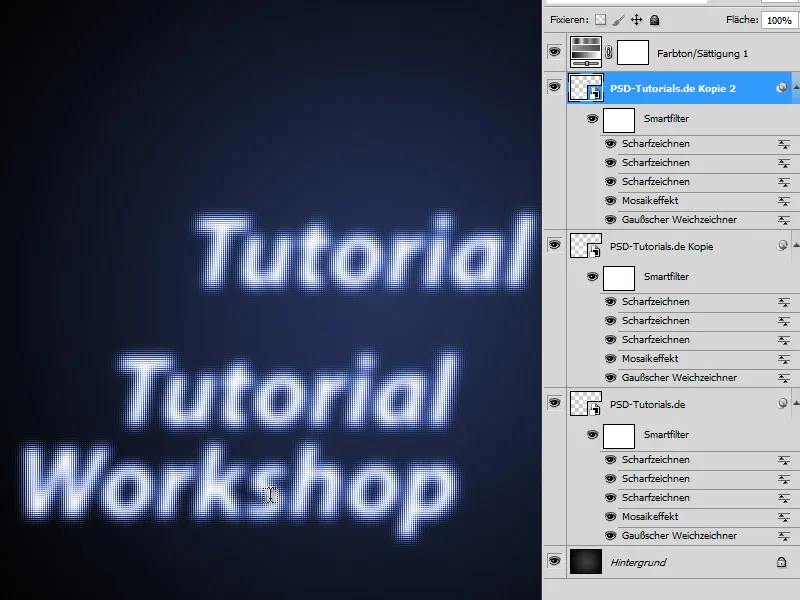Mosaiikki-efekti on luova tapa muuttaa kuvia mielenkiintoisiksi pikselitaideteoksiksi. Käyttämällä älykkäitä objekteja Photoshopissa voit muokata tätä efektiä joustavasti ja kokeilla erilaisia variaatioita nopeasti vahingoittamatta alkuperäiskuvaa. Olipa kyse sitten muotokuvista, maisemista tai abstrakteista suunnitelmista – mosaiikkiefekti tarjoaa loputtomasti mahdollisuuksia. Tässä ohjeessa näytän sinulle vaihe vaiheelta, miten luot vaikuttavia mosaiikki-efektejä älykkäiden objektien avulla ja saavutat helposti erilaisia tuloksia. Aloita ja anna luovuutesi päästä valloilleen!
Vaihe 1:
Ensinnäkin luon uuden asiakirjan; koko ei ole tärkeä. Värjään taustakerroksen mustaksi. Sen jälkeen luon valkoisen tekstin. Nyt muunnan tekstin älykkääksi-objektiksi (napsautan tekstikerrosta tasopalkissa hiiren oikealla painikkeella ja sitten valitsen Muunna älykkääksi-objektiksi).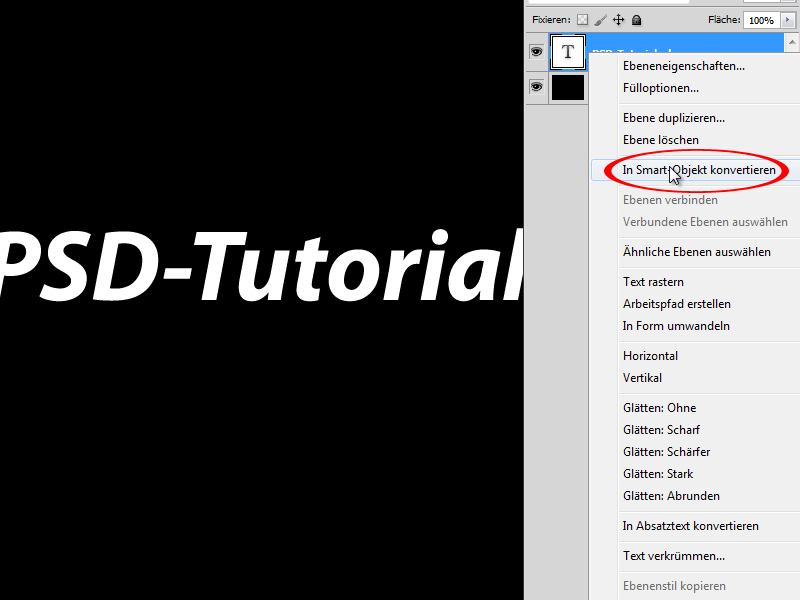
Vaihe 2:
Nyt suoritan seuraavat asetukset kohdassa Valikko>Suodattimet>>Laukaisusuodatin>>Gaussin sumennus: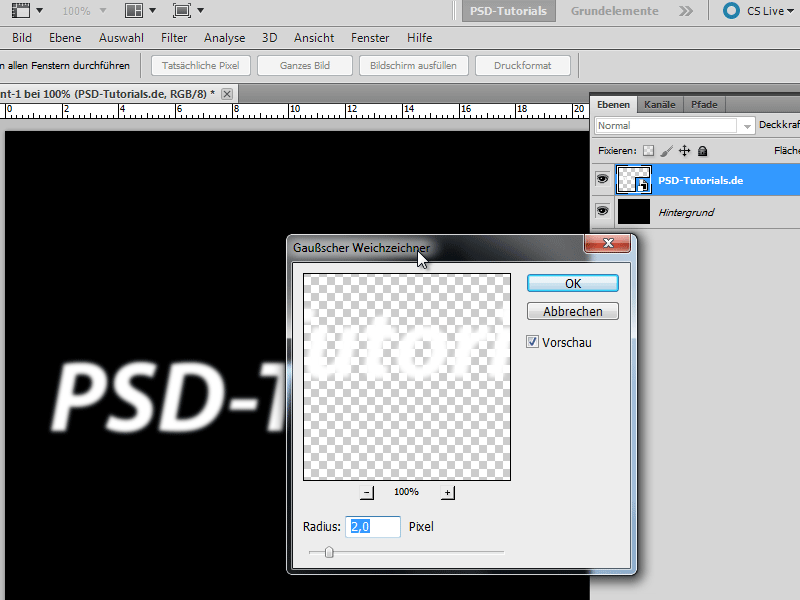
Vaihe 3:
Ja sitten syötän seuraavat tiedot kohdassa Valikko>Suodattimet>>Muutossuodatin>>Mosaiikki: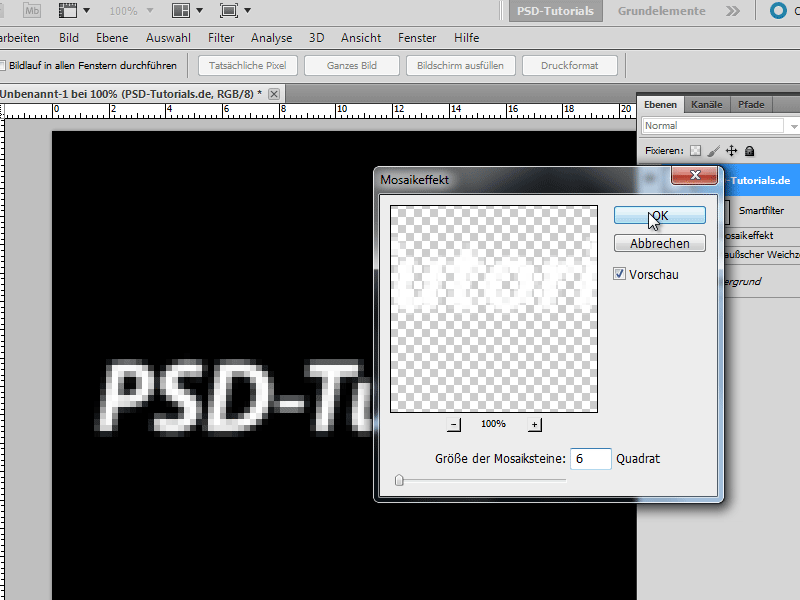
Vaihe 4:
Nyt siirryn kohtaan Valikko>Suodattimet>>Terävöityssuodatin>>Terävöittäminen. Suoritan tämän suotimen heti peräkkäin 3 kertaa.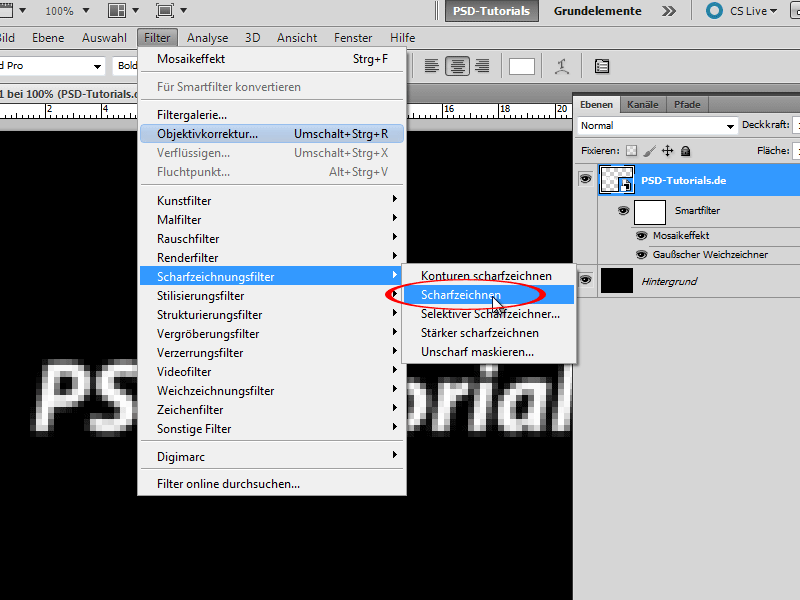
Vaihe 5:
Tämän jälkeen luon Sävykkyys/väri-muutoskerroksen (napsautan tasopalkissa kuvaketta muutoskerroksille). Kun ruutu Väri on valittu, voin säätää värin sävyä.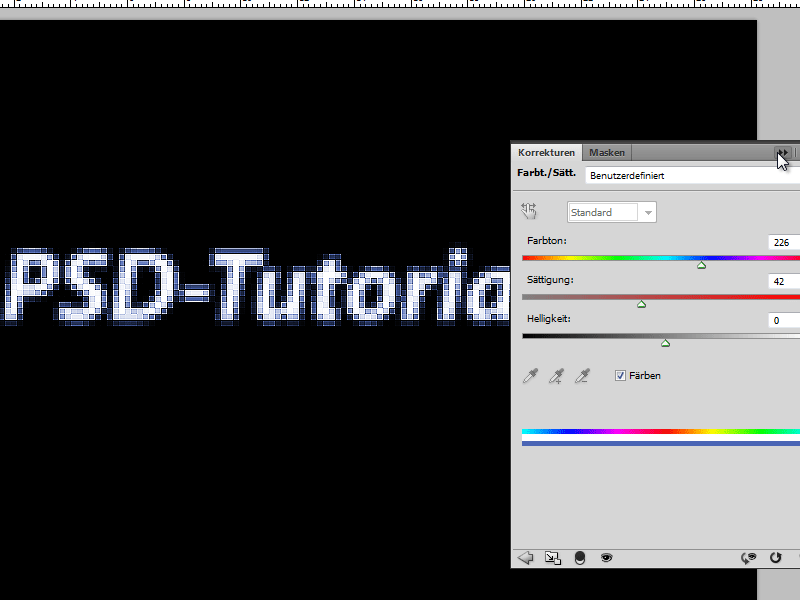
Vaihe 6:
Seuraavaksi värjään taustan säteilysuotimella. Lopputulos voi kyllä vaikuttaa upealta, eikö vain?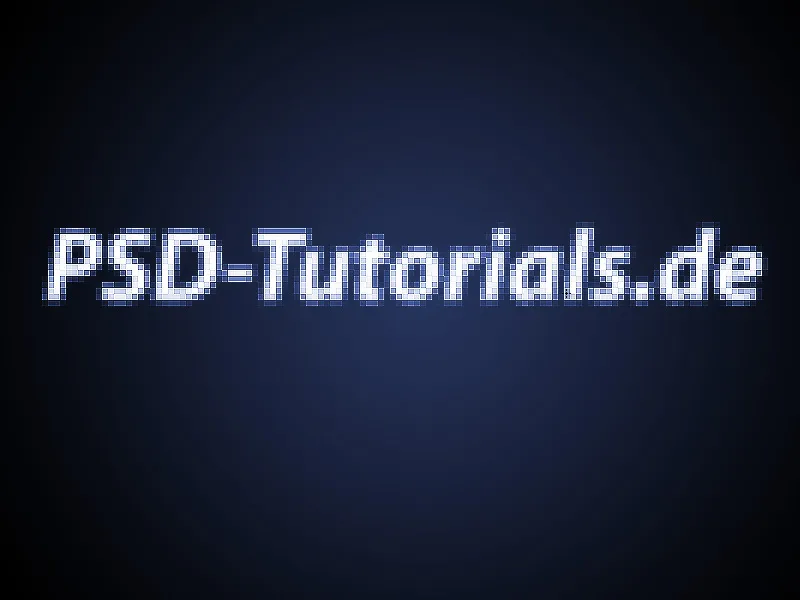
Vaihe 7:
Kaksoisnapsautuksella älykkään objektin päällä pääsen tekstini muokkaustilaan ja voin muuttaa sitä. Kun suljen älykkään objektin, efekti siirtyy heti uuteen tekstiin.
Vaihe 8:
Hienoa Älykkäiden suotimien käytössä on mahdollisuus muuttaa asetuksia milloin tahansa. Jos esimerkiksi nyt vähennän neliömäärää (esim. 2), efekti näyttää heti aivan erilaiselta:
Vaihe 9:
Vinkki: Jos haluan useampia älykkäitä objekteja, minun tarvitsee vain vetää se Uusikuvake-kuvakkeeseen tasopalkissa. Kun sitten muutan tekstin, se muuttuu kaikissa älykkäissä objekteissa, jotka olen kopioinut tällä tavalla. Jos en halua sitä, minun täytyy napsauttaa hiiren oikealla painikkeella ja valita Luo kopio uudesta älykkäästä objektista.